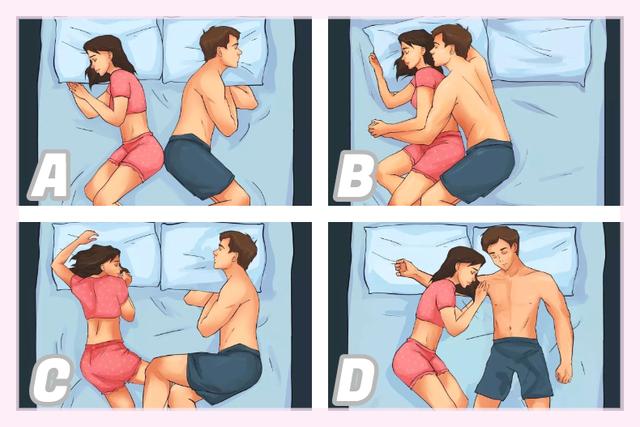excel怎么批量拆分合并的单元格(EXCEL合并单元格操作技巧)
Hello大家好,我是帮帮。今天跟大家分享一下EXCEL合并单元格操作技巧,合并拆分批量完成,操作简单。
有个好消息!为了方便大家更快的掌握技巧,寻找捷径。请大家点击文章末尾的“了解更多”,在里面找到并关注我,里面有海量各类模板素材免费下载,我等着你噢^^<——非常重要!!!
メ大家请看范例图片,我们先来讲合并单元格拆分,框选合并单元格区域——合并后居中。メ

メ拆分合并后——F5——定位条件。メ

メ选择空值。メ

メ输入函数=A2,按下CTRL 回车,批量填充函数。メ

メ复制——粘贴为值,破坏函数,方便表格编辑。メ

メ我们来试试,相同单元格合并,全选表格——插入——透视表。メ

メ将类别,项目拉到行字段,金额拖动到值字段,点击透视表——设计——不显示分类汇总。メ

メ继续点击设计——以表格形式显示。メ

メ右键点击透视表——透视表选项。メ

メ布局和格式——合并且居中带标签的单元格。メ

メ我们把原表格的顺序排列一下——直接用格式刷唰一下,完整转换,简单轻松。メ

下载方法!帮帮将每天定时更新各种模板素材,获取方式。
1、请在评论区评论 点赞^o^
2、点击关注,关注本头条号
3、进入头条号页面,右上角私信功能,私信回复“表格”,直接获取各类素材。
,免责声明:本文仅代表文章作者的个人观点,与本站无关。其原创性、真实性以及文中陈述文字和内容未经本站证实,对本文以及其中全部或者部分内容文字的真实性、完整性和原创性本站不作任何保证或承诺,请读者仅作参考,并自行核实相关内容。文章投诉邮箱:anhduc.ph@yahoo.com